如何在不发布WordPress的情况下保存更改
作者:98wpeu发布时间:2023-12-25分类:WordPress教程浏览:303
是否要在不发布WordPress帖子或页面的情况下保存更改?
有时,您可能需要编辑已发布的帖子或页面,但您不想立即发布这些更改。
在本文中,我们将向您展示如何轻松保存您在WordPress中所做的更改,而无需发布。
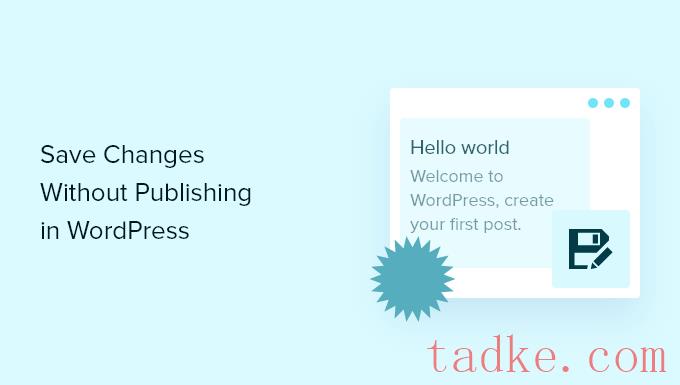

首先,你可以点击你选择的帖子下面的“重写和重新发布”链接。
这将自动创建该帖子的复制版本,并在帖子编辑器屏幕中打开它。
现在,您可以对此帖子进行任意数量的更改,并保存它,而无需实时发布。要保存帖子,只需点击页面右上角的“保存”按钮。
它还会在您进行更改时自动保存草稿。
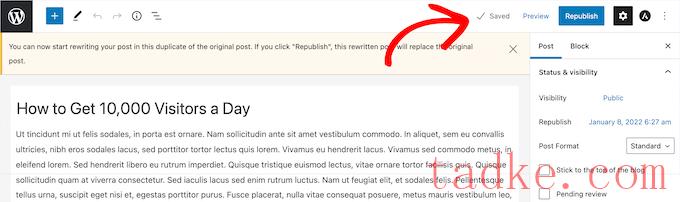
您现在可以通过访问WordPress的帖子?所有帖子WordPress管理侧边栏中的页面。
它会在帖子名称旁边写上‘草稿,重写和重新发布’。
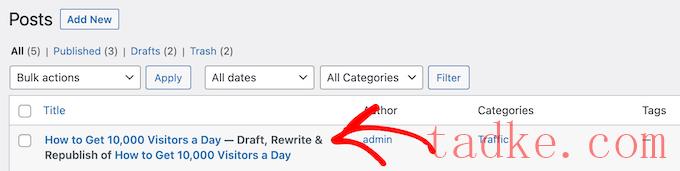
当您准备好发布时,只需点击“重新发布”按钮。
然后,插件将询问您是否准备好重新发布帖子并将您的新更改合并到实时帖子中。如果您准备好了,请再次点击“重新发布”按钮。
你也可以通过点击屏幕右上角的“预览”按钮,在重新发布之前检查你的帖子的外观。
同样,您也可以通过点击“保存更改并比较”按钮来查看每个帖子中的更改。
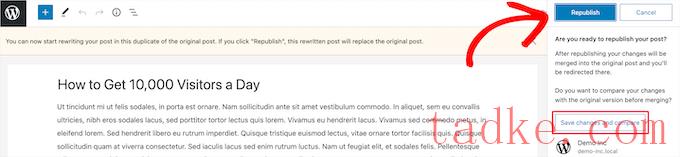
这将调出并排的修订屏幕,您可以在其中看到以绿色突出显示的差异所做的更改。
如果您对所做的更改感到满意,请单击屏幕顶部的“返回到编辑器”链接。
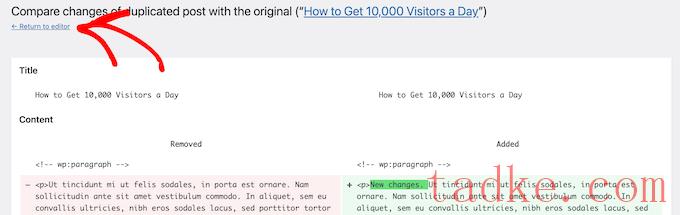
您还可以更改您希望编辑的帖子上线的日期。如果您希望更改立即发布,则不要更改日期。
如果您想在将来发布,只需点击‘重新发布:’选项并将日期更改为未来的某个时间即可。
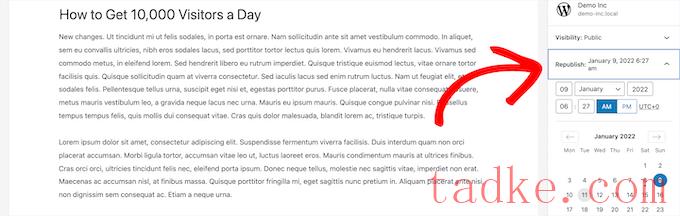
最后,再次点击“重新发布”按钮。
现在你会在页面顶部收到一条通知,说原来的帖子已经被重写的帖子替换了。
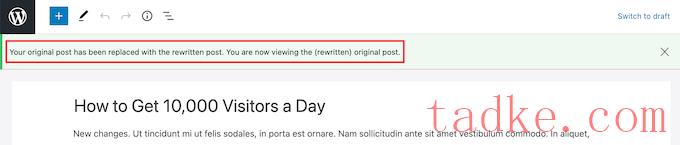
现在,您对克隆帖子所做的更改将替换该帖子在该日期的原始版本。
我们希望本文能帮助您了解如何在不发布WordPress的情况下保存更改。你可能还想看看我们关于如何选择最好的WordPress主机提供商的详细指南,以及我们为你的商店挑选的最好的WooCommerce插件。
更多wp网站技巧请关注我们。
- WordPress教程排行
- 最近发表


